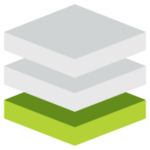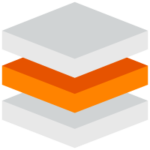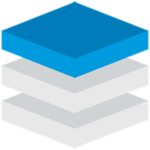SugarCRM总览
用户界面包括用户在使用SugarCRM时看到并与之交互的所有可见元素,包括标题,字段,子面板,仪表板等。了解如何正确浏览应用程序以及各种布局,选项和操作项的作用 SugarCRM 中的数据对管理系统中的数据至关重要。本文档涵盖 SugarCRM 用户界面的基础知识,以及如何在应用程序中执行常见任务或操作。
侧边栏
此页面介绍了Sugar 7中引入的名为“ Sidecar”的用户界面。一些模块继续使用旧版用户界面,该界面在用户界面(旧版)文档中进行了详细说明。在Module Builder中创建的自定义模块将使用Sidecar用户界面。未升级到Sugar 7之前安装到实例的自定义模块(未在Module Builder中创建)将在升级到7.x及更高版本时使用旧版用户界面。
SugarCRM导航栏
Sugar中的所有页面都显示一个导航栏,该导航栏跨越屏幕顶部。导航栏允许您访问各种模块(例如,客户,联系人等),访问主页,执行全局搜索等。您可以通过用户首选项配置导航栏,以选择要显示的模块以及他们的订单。有关更多信息,请参考“入门”文档的“ 布局选项”部分。

默认导航栏从左到右包含以下选项:
| 导航栏项目 | 描述 |
| 首页 | 单击左上方的Sugar Cube图标以访问您的主页仪表板以及活动流。 |
| 模块标签 | 库存和自定义模块都可以显示在导航栏中。单击模块名称以打开其列表视图,或单击每个模块名称右侧的三角形以显示“操作”,“最近查看”和“收藏夹”菜单。 |
| 全局搜索 | 在全局搜索栏中输入关键字,以搜索所有Sugar模块中的记录。 |
| 通知事项 | 通过单击通知框查看系统通知(如果有)。显示的数字表示未读通知的数量。 |
| 用户菜单 | 单击用户个人资料图像以打开用户菜单,该菜单允许访问您的个人资料,“员工”模块等。注意:对于使用SugarIdentity的实例,用户配置文件中的某些字段(例如,名字,姓氏,工作电话,标题)是只读的,并且只能由管理员 通过Cloud Settings控制台在SugarIdentity中进行编辑 。 |
| 快速创建 | 单击加号图标以打开“快速创建”菜单,该菜单可让您从Sugar中的任何位置创建记录。 |
首页
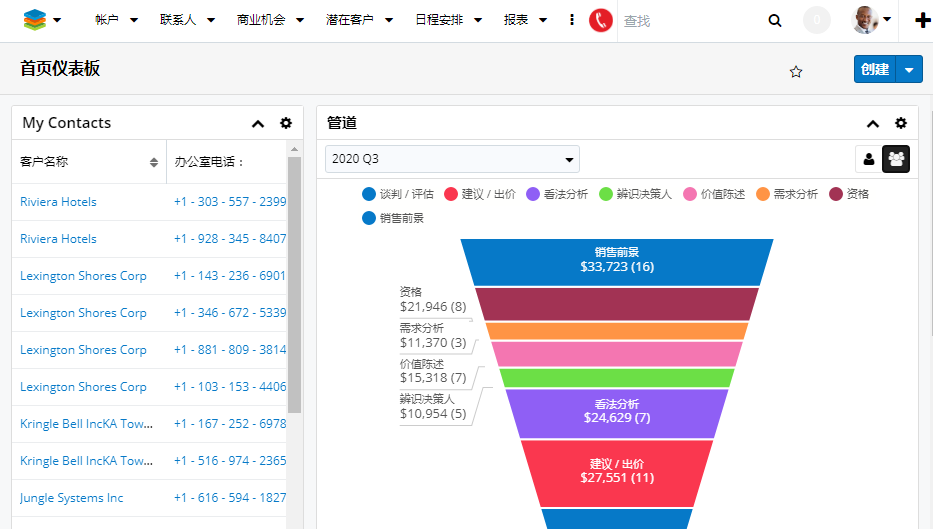
您可以通过单击每个页面左上方的“多维数据集”图标,从Sugar中的任何位置访问主页。Sugar的主页包含全页仪表板和您的实例范围的活动流。此外,您可以管理仪表板并从“主页”操作菜单中访问最近的记录。有关更多信息,请参阅主页文档。
SugarCRM模块标签
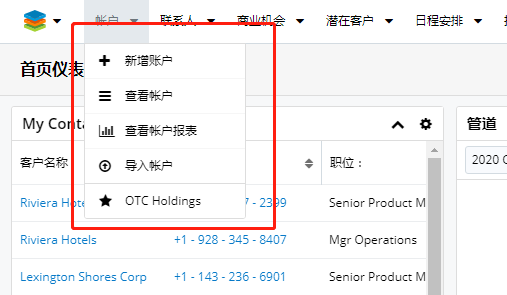
“模块”选项卡位于任何“SugarCRM”屏幕顶部的导航栏上“ SugarCRM ”多维数据集图标的右侧。要访问特定模块的列表视图,只需单击模块名称。您也可以单击名称右侧的三角形以显示“操作”,“最近查看”和“收藏夹”菜单。通过“动作”菜单,您可以在模块内执行重要的动作。最近查看菜单显示您在模块中上次查看的记录列表。“收藏夹”菜单显示您最近在模块中标记为“收藏夹”的记录列表。
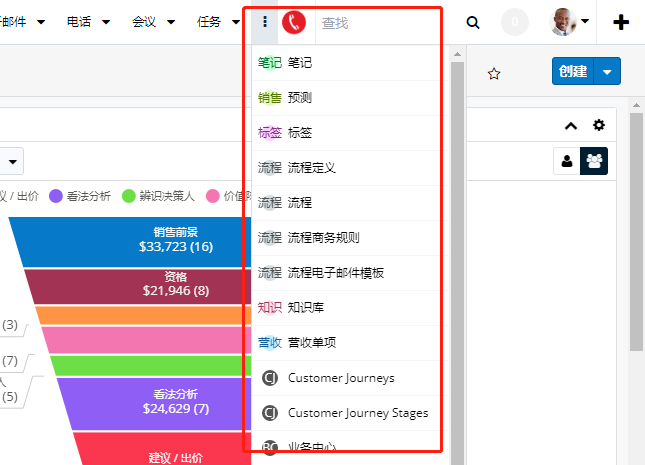
显示的模块选项卡的数量取决于您的屏幕分辨率以及浏览器窗口的大小。当您可用的模块不在导航栏的宽度内时,单击显示模块右侧的溢出图标(三个堆叠的点)可以选择并导航到其他模块的列表视图。
如果在Sugar中看不到特定的模块标签,请检查以下内容:
- 在您的用户首选项中,该模块可能被标记为隐藏,这将阻止显示模块选项卡。导航到用户菜单(Sugar的右上角),单击“配置文件”,单击“高级”选项卡,然后检查“布局选项”部分。如果您在“隐藏模块”列表中看到该模块,只需将其移至“显示模块”列表并保存。有关隐藏和显示模块的更多信息,请参考“入门”文档的“ 布局选项”部分。
- 管理员可能已为整个Sugar实例禁用了该模块。与您的Sugar管理员联系以显示该模块。有关在整个Sugar中显示和隐藏模块的更多信息,请参阅Developer Tools文档。
SugarCRM全局搜索
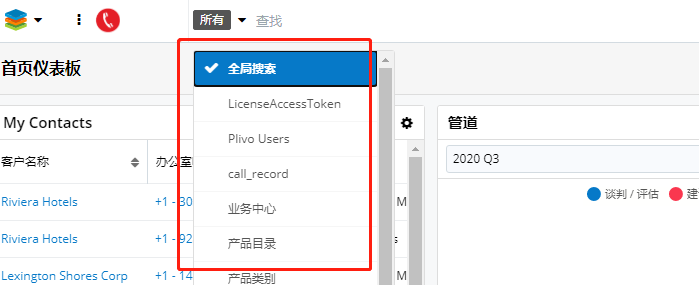
全局搜索允许用户在整个SugarCRM数据库中搜索信息,而不是将搜索限制在特定模块中。全局搜索栏显示在任何SugarCRM页面的右上方,并利用全文搜索在大多数字段和模块中进行搜索,以增强搜索体验。
单击搜索栏会将其扩展到SugarCRM的导航栏中。要执行搜索,请在搜索框中输入搜索词,一旦输入至少一个字符,就会开始显示弹出结果。单击弹出结果底部的“查看所有结果”以查看和过滤其他匹配项。要最小化搜索栏,只需单击搜索栏以外的任何位置。有关使用全局搜索的更多信息,请参阅搜索文档的“ 全局搜索”部分。
展开后,您将可以通过单击搜索框最左侧的向下箭头来访问“模块”下拉列表。这使您可以将结果限制为特定的模块(例如,客户,联系人等)。有关配置全局搜索的更多信息,请参考搜索文档。管理员还可以通过管理>搜索和管理> Studio,启用或禁用模块,以及控制全局搜索的其他元素。有关这些配置的更多信息,请参阅Studio文档的“ 字段选项”部分以及“系统”文档的“ 搜索”部分。
SugarCRM通知事项
SugarCRM通知中继与当前用户相关的关键消息,警告和警报。通知指示器位于屏幕右上角全局搜索栏旁边;显示的数字代表多少邮件的状态为未读。如果使用Chrome或Firefox浏览器登录到SugarCRM,则浏览器选项卡中的SugarCRM多维数据集图标还将显示未读通知的计数。通知计数更改时,图标的计数将在更改后5分钟内或重新加载标签后更新。
单击Sugar中的数字会打开一个下拉菜单,显示您最近的未读通知。单击任何通知以在记录视图中将其打开,或单击“查看通知”以打开“通知” 列表视图。在记录视图中打开或 从列表视图预览时,通知会自动标记为已读。如果要在已读和未读之间切换其状态,只需在列表视图,记录视图或预览中单击状态字段。要一次更改多个通知的状态(例如,将多个通知标记为已读),还可以 从列表视图中批量更新记录。
如果通知要求在SugarCRM中进行操作,则记录视图或预览通知中可能会在“描述”字段中包含一个链接。单击链接会将您带到相关记录或需要采取措施的区域。
通知严重性级别
每个通知可以具有四个严重性级别之一:
- 警报(红色):表明您的Sugar实例存在严重问题,需要立即引起系统管理员的注意
- 警告(黄色):表明您的Sugar实例中的某些东西需要引起您的注意,或者需要系统管理员的帮助进行修复
- 信息(蓝色):标准通知,包括即将举行的会议,电话或任务的提醒。请注意,要显示一条通知,必须将新创建的活动安排为比创建活动至少晚一小时开始。
- 成功(绿色):表示操作或配置更改已成功完成
SugarCRM用户菜单
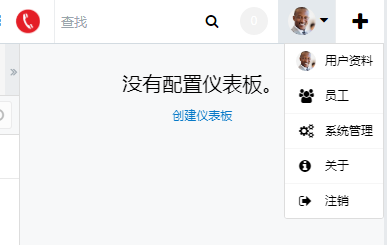
您的个人资料图标显示在SugarCRM的右上方;单击它会显示用户菜单,您可以在其中访问个人资料,“雇员”页面,并查看有关实例的重要版本信息。要上传个人资料图片的照片,请参阅“ 入门”文档。
用户菜单允许您执行以下操作:
| 菜单项 | 描述 |
| 个人资料 | 查看您的用户个人资料,更改密码,以及对Sugar的各个方面进行个性化设置。注意:对于使用SugarIdentity的实例,用户配置文件中的某些字段(例如,名字,姓氏,工作电话)是只读的,并且只能由管理员通过Cloud Settings控制台在SugarIdentity中进行编辑。此外,用户将无法更改或重设密码,需要单击“忘记密码?”。糖登录屏幕上的“链接”以重置其密码。 |
| 员工 | 导航到“员工”模块以搜索和查看员工记录。具有管理特权的用户还可以在系统中创建和编辑员工。对于使用SugarIdentity的实例,员工记录中的某些字段(例如,名字,姓氏,办公室电话)是只读的,并且只能由管理员通过Cloud Settings控制台在SugarIdentity中进行编辑 。 注意:每个用户都被列为雇员;但是,每个员工可能都不是Sugar用户。 |
| 系统管理 | 导航到“管理”页面以配置和定制Sugar实例的各个方面。注意:仅当您是管理员用户或具有或开发人员类型的角色访问权限时,此选项才可用。 |
| 关于 | 导航到“关于”页面以查看实例的当前Sugar产品,版本和内部版本,以及资源和源代码参考。 |
| 注销 | 注销当前的用户会话。您将被引导回到您实例的Sugar登录页面。 |
SugarCRM快速创建
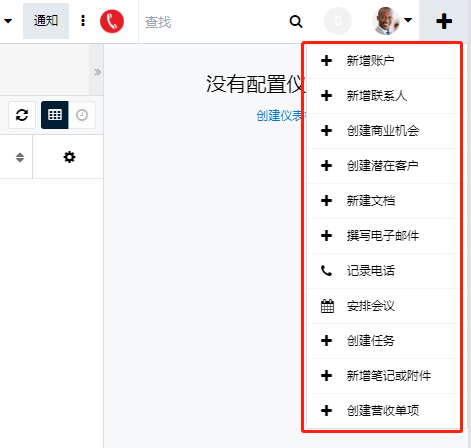
快速创建菜单使您可以轻松地从Sugar中的任何位置创建新记录。只需单击任何Sugar页面右上方的加号按钮即可访问菜单。请注意,“快速创建”菜单中最多可以启用十个模块显示。管理员可以通过“管理”>“配置导航栏快速创建”来配置启用的模块及其显示顺序。有关更多信息,请参阅开发人员工具文档。
在“快速创建”菜单中单击一个项目将打开特定模块的记录视图表单。在查看两个模块之间存在关系的现有记录时使用快速创建时,Sugar会自动将新记录与正在查看的记录相关联。例如,如果您正在查看客户ABC公司,并通过快速创建来创建新联系人,则新联系人中的“客户名称”字段将自动填充“ ABC Company”,从而在两条记录之间创建链接。
所有必填字段将在该字段中指示“必填”,并且必须在保存之前完成。输入必要的信息后,单击“保存”。如果您不想创建记录,只需单击“取消”按钮。请注意,管理员可以通过管理> Studio配置记录视图的布局。有关配置记录视图布局的更多信息,请参考Studio文档。
注意:由于“快速创建”抽屉会覆盖启动页面所在的页面,因此使用浏览器的“后退”按钮将出现,可将您退回两页,而不是上一页。要返回上一个视图,请使用“取消”按钮。
SugarCRM页脚

Sugar的页脚显示SugarCRM徽标,“移动”链接,“快捷方式”链接,“帮助”链接以及指向已启用的第三方集成的链接。用户可以单击这些链接以返回其主页,访问帮助窗格等。
Sugar的页脚提供以下链接:
- 徽标:单击Sugar左下方的徽标可返回到您的主页。管理员可以通过管理>系统设置用自定义徽标替换SugarCRM徽标。有关更多信息,请参阅系统设置文档。
- 小部件:任何已安装的第三方集成的链接都将显示在SugarCRM徽标的右侧。
- 移动设备:通过触摸屏设备查看Sugar时,将显示“移动”链接,使您可以查看Sugar的移动网站。
- 快捷方式:访问“键盘快捷方式”帮助页面以查看各种可用的快捷键以及它们执行的操作的描述。有关“键盘快捷键”帮助页面的更多信息,请参阅辅助功能文档。
- 帮助:通过单击帮助链接,通过主页或Sidecar模块的列表视图/记录视图(例如,帐户)访问帮助窗格。帮助窗格的顶部简要介绍了当前模块,并提供了指向该模块相应文档的链接。此外,帮助窗格中提供了以下学习资源和Sugar 7导览链接:
- Sugar大学:打开 Sugar 大学页面,您可以在其中访问有关在线和实时培训, Sugar 认证计划等的信息。
- 社区论坛:打开“社区论坛”页面,您可以在其中与其他用户,Sugar合作伙伴和Sugar员工进行协作,以提出问题以及参与积极的讨论,帮助解决问题等。
- 文档和支持:打开SugarCRM支持页面,您可以在其中访问案例门户,文档,知识库文章等。
- 浏览:启动快速浏览以显示您当前正在查看的主页和Sidecar模块页面(例如帐户)的用户界面的关键功能。有关Sugar 7浏览的更多信息,请参考“入门”文档的“ 浏览”部分。